一、打开Photoshop,打开下载好的两张素材图(均在百度下载的)。

二、选中人物脸的部分,不需要很精确(哪种抠图方式都行,我用的是矩形选框工具),再使用移动工具(快捷键为V,或者按着Ctrl),将其移至素材2。
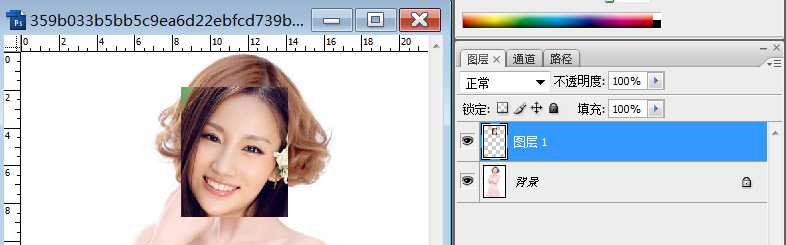
三、修改刚刚移至过来的脸部图像,也就是图层1,修改它的不透明度,变成半透明效果(这是为了更好的对比,不一定要是50%)。
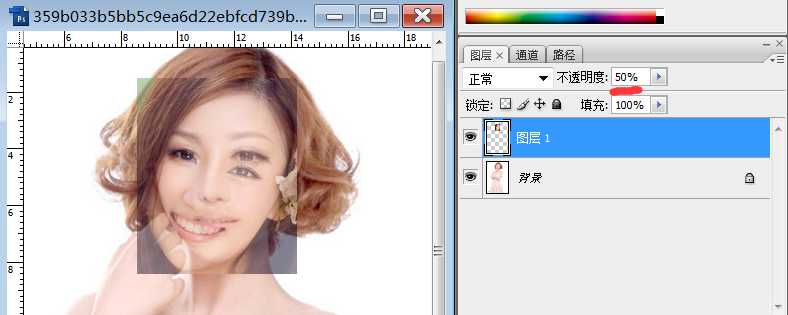
四、编辑->自由变换,快捷键为Ctrl+T,缩放其大小,旋转其角度,使其与人物匹配,最后按下回车(enter)确定。
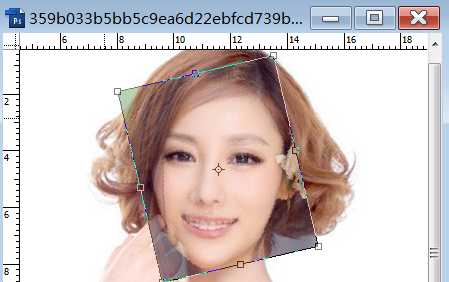
五、选中图层1,图层->图层蒙版->显示全部,或者按下图示按钮。
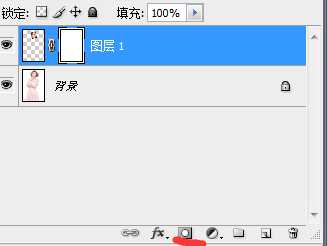
六、用较软的黑色画笔,在蒙版上进行涂抹,讲五官以外的地方涂抹掉(不需要很精准)。

七、放大(快捷键为Ctrl++)后,继续用画笔进行细微的修改。
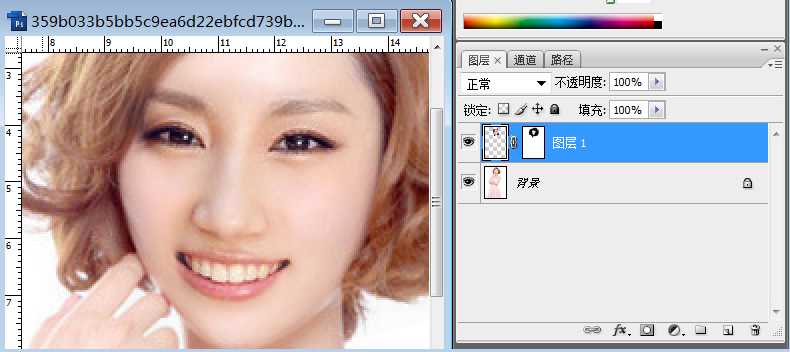
八、选中图层1而非其蒙版,图像->调整->曲线,快捷键为Ctrl+M,调整曲线,美白五官周边的皮肤使其与原有的皮肤色调一致。
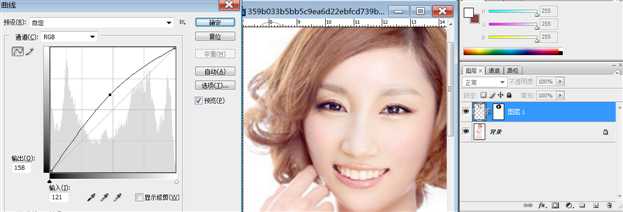
九、好,完成了,效果如下。

原文:http://www.cnblogs.com/zhangzihan/p/5986333.html